Bemærk!: Vi vil gerne give dig den mest opdaterede hjælp, så hurtigt vi kan, på dit eget sprog. Denne side er oversat ved hjælp af automatisering og kan indeholde grammatiske fejl og unøjagtigheder. Det er vores hensigt, at dette indhold skal være nyttigt for dig. Vil du fortælle os, om oplysningerne var nyttige for dig, nederst på denne side? Her er artiklen på engelsk så du kan sammenligne.
Du kan designe en formularskabelon, der kan åbnes ved hjælp af InfoPath eller en webbrowser i Microsoft Office InfoPath 2007. Hvis formularskabelonen kan åbnes ved hjælp af en browser, der den kaldes en webbrowserkompatibel formularskabelon. Du kan også designe formularskabeloner, der fungerer i InfoPath 2003 ud over Office InfoPath 2007 eller konvertere formularer, der er oprettet i Microsoft Office Word eller andre programmer til Office InfoPath 2007 formularskabeloner.
Når du gør disse ting, men du kan støde på kompatibilitetsproblemer eller andre problemer. For eksempel bestemte InfoPath-funktioner understøttes ikke i browserkompatible formularskabeloner, og dette kan medføre problemer med under publiceringsprocessen. På samme måde, nogle Office InfoPath 2007 funktioner fungerer ikke i InfoPath 2003-formularskabeloner, og nogle Word-funktioner understøttes ikke i InfoPath og kasseres, når InfoPath importerer Word-formular.
Den hurtigste måde at identificere slags problemer i formularskabelonen er ved hjælp af opgaveruden Designkontrol. Du kan derefter løse problemerne, før du udgiver formularskabelonen.
I denne artikel
Opgaveruden Designkontrol
Den bedste metode til at sikre, at formularskabelonen fungerer som den skal er at bruge opgaveruden Designkontrol Gennemse potentielle problemer.
Opgaveruden Designkontrol kan du:
-
Finde kompatibilitetsproblemer, der kan findes i formularskabelonen. I nogle tilfælde InfoPath automatisk løser problemet for dig og giver dig besked om løse problemet. I andre tilfælde, er du nødt til at løse problemet manuelt. For eksempel for at udgive en webbrowserkompatibel formularskabelon korrekt, du muligvis skal fjerne et ikke-understøttede objekt eller erstatte den med et andet kontrolelement. Hvis du udgiver en webbrowserkompatibel formularskabelon, kan du også vælge at få vist oplysninger i forbindelse med serveren i opgaveruden Designkontrol.
-
Ændre kompatibilitetsindstilling for formularskabelonen. Antag, at kun brugere med InfoPath installeret på deres computere kan vise og udfylde formularer, der er baseret på skabelonen. Hvis du vil formularskabelonen til at arbejde i en webbrowser, kan du klikke på Rediger kompatibilitetsindstillinger i opgaveruden Designkontrol til access-indstillinger for oprettelse af en webbrowserkompatibel formularskabelon i stedet for en kun InfoPath-formular skabelon. Når du ændrer kompatibilitetsindstilling for formularskabelon, opdatere fejl og meddelelser i opgaveruden Designkontrol i overensstemmelse hermed.
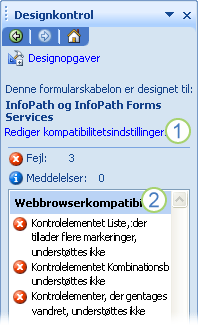
1. tekst øverst i opgaveruden, der angiver, at formularskabelonen er i øjeblikket er kompatibel med både Office InfoPath 2007 og en server, der kører InfoPath Forms Services. Hvis du vil ændre denne indstilling, skal du klikke på hyperlinket Rediger kompatibilitetsindstillinger.
2. fejl vises i opgaveruden, fordi webbrowserkompatibel formularskabelonen indeholder ikke-understøttede objekter. Hvis du vil udgive webbrowserkompatibel formularskabelon korrekt, skal du fjerne disse kontrolelementer.
Automatisk kontrolleret for problemer hver gang du:
-
Åbne en formularskabelon
-
Ændre kompatibilitetsindstilling for formularskabelon
-
Gemme eller udgive en formularskabelon
-
Importere et Microsoft Office Word-dokument til InfoPath
Du kan opdatere listen over fejl og meddelelser i opgaveruden Designkontrol ved at klikke på knappen Opdater i opgaveruden. Dette er nyttigt, når du vil fjerne elementer på listen, som du løse problemer i formularskabelonen.
Bemærk!: Klik på knappen Opdater opdaterer ikke meddelelser, der vises som et resultat af importere et Word-dokument i InfoPath. Hvis du vil fjerne importere meddelelser fra opgaveruden Designkontrol, skal du åbne dialogboksen Ressourcefiler (menuenFunktioner ) og derefter fjerne filen med navnet ImportErrors.xml. Denne fil oprettes automatisk, når du importerer et Word-dokument i InfoPath. Klik på Opdater i opgaveruden Designkontrol permanent slette importere meddelelser, når du fjerner filen ImportErrors.xml. Filen ImportErrors.xml er ikke påkrævet til formularskabelonen kan fungere korrekt. Faktisk af sikkerhedsmæssige årsager er det god praksis at fjerne denne fil før du udgiver formularskabelonen.
Fejl og meddelelser: Hvad er forskellen?
Når du designer en formularskabelon, kan du støde på både meddelelser og fejl. I de fleste tilfælde skal du løse fejl for at udgive din formularskabelon korrekt. Du kan eventuelt besvare meddelelser.
Den følgende tabel beskriver forskellen mellem fejl og meddelelser i opgaveruden Designkontrol.
|
Ikon |
Type |
Beskrivelse |
|
|
Fejl |
Formularskabelonen fungerer ikke korrekt. Du skal løse fejlene, før du udgiver formularskabelonen. |
|
|
Meddelelse |
Formularskabelonen fungerer muligvis ikke som forventet. Meddelelser er mindre alvorlige end fejl. Du kan vælge, om du vil løse meddelelserne, før du udgiver formularskabelonen. |
Omstændigheder, hvor InfoPath kontrollerer for problemer
I følgende tabel beskrives de forskellige typer problemer, der kan vises i opgaveruden Designkontrol, og når disse problemer typisk opstår i en formularskabelon.
|
Problemtype |
Beskrivelse |
|
Webbrowserkompatibilitet |
En Office InfoPath 2007 formularskabelon, der er udviklet til at blive vist og udfyldt i en webbrowser kaldes en webbrowserkompatibel formularskabelon. Problemer med webbrowserkompatibilitet opstår typisk, når du ændrer en almindelig, kun InfoPath-formularskabelon til en webbrowserkompatibel formularskabelon. Antag f.eks., at brugerne udfylder en forsikringskravsformular i InfoPath, og, du vil have dem nu kunne udfylde formularen i en browser. I dette tilfælde skal du ændre kompatibilitetsindstilling for formularskabelonen. Foretage denne ændring nogle gange giver fejl eller meddelelser i opgaveruden Designkontrol. Den oprindelige formularskabelon inkluderet brugerroller, får du vist i en fejl i opgaveruden Designkontrol, når du har ændret kompatibilitetsindstillingen, fordi brugerroller ikke understøttes i browserkompatible formularskabeloner. Bemærk!: Hvis du markerer afkrydsningsfeltet Kontroller på server i opgaveruden Designkontrol, kan du se fejl og meddelelser, der er oprettet af en server, der kører InfoPath Forms Services ud over fejl og meddelelser, som InfoPath registrerer. Disse kan blive vist under overskriften Webbrowserkompatibilitet (kontrolleret på serveren) i opgaveruden Designkontrol. |
|
Browseroptimering af |
Problemer med optimering af browser kan forekomme, hvis du markerer afkrydsningsfeltet Kontroller på server i opgaveruden Designkontrol. Optimeringsfejl og meddelelser der genereres af serveren og kan hjælpe dig med at træffe beslutninger, som er designet til at forbedre ydeevnen i en formular i browseren. |
|
Bagudkompatibilitet |
Office InfoPath 2007 formularskabeloner, der også virker sammen i InfoPath 2003 kaldes bagudkompatible formularskabeloner. Der opstår bagudkompatibilitet problemer, når du tilføjer et kontrolelement eller en funktion til din formularskabelon, der ikke fungerer i InfoPath 2003. De fleste Office InfoPath 2007 formularskabeloner behøver ikke at være kompatible med InfoPath 2003. Derfor skjuler Office InfoPath 2007 automatisk bagudkompatibilitet fejl og meddelelser i opgaveruden Designkontrol. Du kan se bagudkompatibilitet fejl og meddelelser som standard kun, når du åbner en InfoPath 2003-formularskabelon i Office InfoPath 2007 designtilstand, eller når du vælger InfoPath 2003-formularskabelon på listen Filtype i gemme eller gemme Som i dialogboksen. I alle andre omstændigheder, skal du manuelt vælge at vise bagudkompatibilitet fejl og meddelelser i opgaveruden Designkontrol ved at markere afkrydsningsfeltet Vis rapport om kompatibilitet med InfoPath 2003 på Formularindstillinger dialogboksen (kompatibilitet kategori). |
|
Import |
Importér problemer kan forekomme, når du importerer en formular fra et andet program, som Microsoft Office Word, og InfoPath forsøger at importere funktioner, som den ikke understøtter. I nogle tilfælde InfoPath fjerner ikke-understøttede funktioner eller erstatter det med et pladsholderbillede. For eksempel understøtter InfoPath ikke bogmærker eller animerede teksteffekter, så disse funktioner fjernes i formularskabelonen. I andre tilfælde kan understøttes en funktion delvist. Når du importerer et Word-dokument, konverteres alle links, men hvis hyperlinket bruger en anden protokol end HTTP, HTTPS, fil, FTP eller MAILTO, linket fungerer ikke, når en bruger klikker på linket. Bemærk!: Du kan bruge guiden Import til at konvertere Microsoft Office Excel-regneark til InfoPath-formularskabeloner. Problemer i forbindelse med import af Excel-regneark vises dog ikke i opgaveruden Designkontrol, som når du importerer Word-dokumenter. |
|
Offline kompatibilitet |
Offline problemer kan forekomme, når du gør en formularskabelon tilgængelig til brug offline. Offline brugerne kan stadig access-data, der kommer fra forespørgsler til databaser og andre datakilder med nogle undtagelser, afhængigt af designet af formularskabelonen. Disse undtagelser er noteret i opgaveruden Designkontrol. |
|
Skabelondel |
Hvis skabelonen indeholder en skabelondel, og hvis du har tilføjet en nyere version af skabelondelen i opgaveruden kontrolelementer, oplyser opgaveruden Designkontrol, at en opdatering af skabelondelen er tilgængelig. |
|
Databinding |
Binding problemer kan opstå, når relationen mellem et kontrolelement i formularskabelonen og dens tilsvarende felt eller en gruppe i datakilden er en eller anden måde fejlbehæftede. Hvis bindingsproblemer er alvorlige nok til at få kontrolelementet ikke fungerer korrekt i brugerens formular, vises de i opgaveruden Designkontrol. Hvis bindingsproblemer er mindre alvorlige, kan du ikke se en fejl eller meddelelse i opgaveruden Designkontrol, selvom du får vist en blå eller røde ikon vises i øverste højre hjørne af kontrolelementet i formularskabelonen. Hvis du vil vide mere om problemet, højreklikke på kontrolelementet, og klik derefter på Få mere at vide i genvejsmenuen. |












